Редактор ключевых кадров
Редактор ключевых кадров
Когда Вы работаете с несколько слоями, имеющими каждый свои собственные ключевые кадры, легче управлять распределением интервалов времени, если Вы можете видеть сразу все слои и их ключевые кадры.
Именно это позволяет делать редактор ключевых кадров.
Редактор ключевых кадров спроектирован, чтобы работать, прежде всего, с распределением интервалов времени, а не редактировать то, что в реальности делают ключевые кадры. Когда редактор открыт, Вы можете видеть каждый слой слайда, каждый с его собственной шкалой времени и всеми ключевыми кадрами на этой шкале времени. В редакторе очень легко увидеть, в какую последовательность во времени выстраиваются все ключевые кадры каждого слоя. Просмотр в редакторе — лучший способ удостовериться, что эффекты, относящиеся к нескольким слоям с точным распределением интервалов времени, будут работать так, как Вы ожидаете.
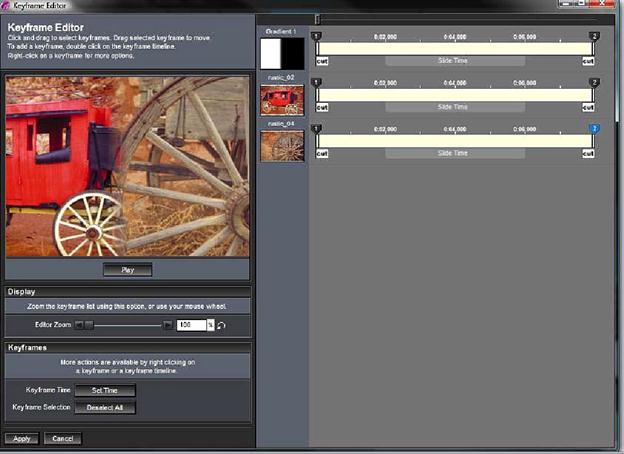
Чтобы открыть редактор ключевых кадров
При работе с использованием ключевых кадров любого вида в панели инструментов ключевого кадра всегда находится кнопка [Open multi-layer keyframe editor] ([Открыть многослойный редактор ключевых кадров]).

Щелкните по этой кнопке, чтобы открыть окно редактора ключевых кадров.
Работа в редакторе ключевых кадров
Главная часть редактора ключевых кадров — список слоёв и шкалы времени с ключевыми кадрами, каждая из которых находится рядом со своим слоем. Этот список организован сверху вниз точно так же, как список слоёв слайда. Слой 1 наверху, а остальные всё ниже в порядке возрастания номеров.
Шкалы времени ключевых кадров, которые находятся здесь, функционально такие же, как обычная шкала времени ключевых кадров, но с некоторыми особенностями. Вместо того чтобы настраивать движение или эффекты, шкала времени ключевых кадров здесь ориентирована на время. Вы можете перетаскивать ключевые кадры к различным точкам времени по шкале времени, щелкнуть правой клавишей мыши по ним и установить время вручную или даже выбрать группы ключевых кадров.
Нарисуйте лассо вокруг маркеров всех ключевых кадров 1. Обратили внимание, что все они выбраны? [65] Теперь Вы можете щелкнуть правой клавишей мыши по одному из них, выбрать Set Time (Установить время ключевого кадра) и изменить время сразу для них для всех. Вы можете также перетаскивать ключевые кадры, чтобы установить их в точке времени так же, как обычно.
Истинное достоинство редактора ключевых кадров — возможность видеть сразу все слои и ключевые кадры, во взаимном положении, все в одном месте. Если Вы хотите синхронизировать одновременное появление и исчезновение нескольких слоёв для какого-либо эффекта, выполнить координацию времени ключевых кадров с помощью редактора ключевых кадров много, много легче.
Более 800 000 книг и аудиокниг! 📚
Получи 2 месяца Литрес Подписки в подарок и наслаждайся неограниченным чтением
ПОЛУЧИТЬ ПОДАРОКЧитайте также
Практикум «Сам себе редактор»
Практикум «Сам себе редактор» Чувство красоты развито у Пушкина до высшей степени, как ни у кого. Чем ярче вдохновение, тем больше должно быть кропотливой работы для его исполнения. Мы читаем у Пушкина стихи такие гладкие, такие простые, и нам кажется, что у него так и
5.1. Текстовый редактор «Блокнот»
5.1. Текстовый редактор «Блокнот» Чтобы запустить программу «Блокнот», выполните команду главного меню Пуск ? Все программы ? Стандартные ? Блокнот . В результате на экране откроется окно программы, изображенное на рис. 5.1. Рис. 5.1. Программа «Блокнот»Программа довольно
5.2. Текстовый редактор Word (версии до 2007)
5.2. Текстовый редактор Word (версии до 2007) Программа Word является намного более сложным и функциональным текстовым редактором, чем рассмотренный выше «Блокнот». Как мы уже отмечали выше, она входит в состав офисного пакета MS Office от компании Microsoft.В настоящее время Word – самая
Выбор ключевых кадров
Выбор ключевых кадров Работая с ключевыми кадрами, Вы должны будете переключаться между различными ключевыми кадрами. Помните, что ключевые кадры всегда выбираются парами, поэтому Вы будете всегда выбирать пару, а не единственный ключевой кадр.Когда пара ключевых
Редактирование и настройка ключевых кадров
Редактирование и настройка ключевых кадров После изучения способов, как добавлять и удалять ключевые кадры, пришло время узнать, как изменять их время и позицию. При этом нужно иметь в виду несколько вещей. Давайте начнем с технического определения ключевого кадра.
Предварительный просмотр эффектов ключевых кадров
Предварительный просмотр эффектов ключевых кадров При работе с ключевыми кадрами важно часто просматривать результат.Есть два способа просмотра ключевых кадров из их интерфейса.Предварительный просмотр всего слайдаКак и в случае любых окон просмотра в окне
Пример эффектов коррекции и использования ключевых кадров
Пример эффектов коррекции и использования ключевых кадров Замечательным свойством ключевых кадров является то, что они не изменяются при разных видах их использования. Освоив использование шкалы времени ключевых кадров, их создание и корректировку, Вы можете делать то
Редактор и редактура
Редактор и редактура См. также «Книги» Редактор: сотрудник газеты, который отделяет зерна от плевел и отдает плевелы в печать. Элберт Хаббард Редактор — это специалист, который, плохо зная, что такое хорошо, хорошо знает, что такое плохо. Евгений Сазонов Телеграфный
ПОСПЕЛОВ Петр Николаевич (1898—1978), главный редактор «Правды»
ПОСПЕЛОВ Петр Николаевич (1898—1978), главный редактор «Правды» 173 Величайший полководец всех времен и народов товарищ Сталин.Доклад на заседании в Москве 21 янв. 1949 г. в годовщину смерти Ленина «Величайшим полководцем всех времен» именовала Гитлера немецкая пропаганда
Редактор и редактура См. также «Книги»
Редактор и редактура См. также «Книги» Редактор: сотрудник газеты, который отделяет зерна от плевел и отдает плевелы в печать. Элберт Хаббард* Редактор – это специалист, который, плохо зная, что такое хорошо, хорошо знает, что такое плохо. Евгений Сазонов Телеграфный
5 ключевых вопросов
5 ключевых вопросов Если вы сомневаетесь, кормить ли грудью, обдумайте такие вопросы:1. Что советует вам врач? Ваш врач будет сторонником грудного вскармливания, если только у вас нет проблем со здоровьем – некоторых болезней или необходимости особого лечения, – тогда